Verdiepingen
De functie Verdiepingen stelt je in staat meerdere verdiepingen in je project te creëren en te beheren, zodat je meerlagige gebouwen kunt ontwerpen met verdiepingen boven de grond, een begane grond en kelderniveaus. Elke verdieping kan een eigen naam en hoogteconfiguratie hebben, en je kunt eenvoudig tussen verdiepingen wisselen om camera’s, apparaten en andere objecten op verschillende niveaus te plaatsen. Dit is essentieel voor het nauwkeurig modelleren van gebouwen met meerdere verdiepingen en voor het berekenen van kabellengtes tussen verschillende niveaus.
Wanneer gebruik je dit
- Bij het ontwerpen van CCTV- of laagspanningssystemen voor gebouwen met meerdere verdiepingen
- Wanneer je je project per bouwlaag wilt organiseren
- Wanneer je kabellengtes nauwkeurig wilt berekenen over verschillende verdiepingen
- Wanneer je een gebouw met meerdere niveaus, inclusief kelders, wilt visualiseren en beheren
- Wanneer je camera’s en apparaten aan specifieke verdiepingen wilt toewijzen voor betere organisatie
Knop voor verdiepingsselector
De knop voor de verdiepingsselector bevindt zich in de werkbalk onderaan in het midden. Deze toont de naam van de momenteel geselecteerde verdieping en heeft een opvallende omlijning wanneer een andere verdieping dan de begane grond is geselecteerd.
- Klik op de knop om een pop-upmenu te openen met alle beschikbare verdiepingen
- Het pop-upmenu toont verdiepingen in drie secties:
- Above Ground – Verdiepingen boven het maaiveld (genummerd +1, +2, +3, enz.)
- Ground Floor – Het hoofdniveau op de begane grond (kan worden hernoemd)
- Basement – Verdiepingen onder het maaiveld (genummerd B1, B2, B3, enz.)
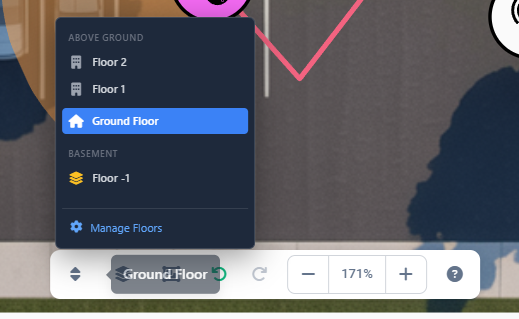
- Selecteer een verdieping door erop te klikken in het pop-upmenu. De geselecteerde verdieping wordt actief en je kunt er objecten op plaatsen.
- De knop Manage Floors onderaan het pop-upmenu opent het bewerkingsvenster voor verdiepingen.
Verdiepingen beheren
Om verdiepingen toe te voegen, te bewerken of te verwijderen, klik je op de knop Manage Floors in het pop-upmenu van de verdiepingsselector. Dit opent een modaal dialoogvenster met een uitgebreide beheerinterface voor verdiepingen.
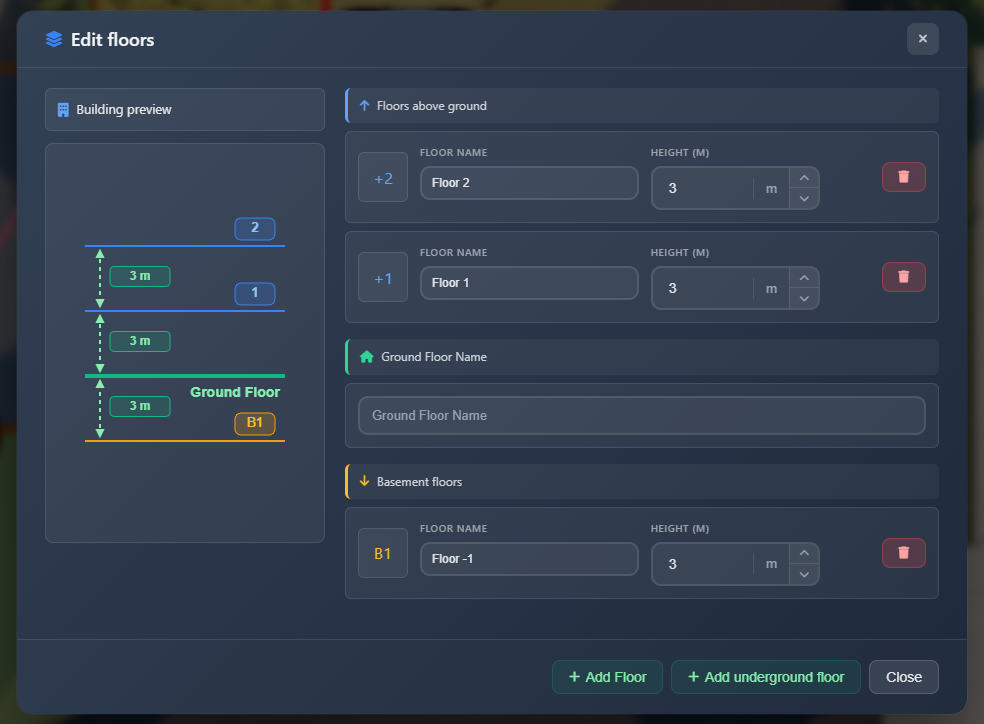
De editor voor verdiepingen bestaat uit twee hoofdpanelen:
Gebouwvoorbeeld
Als je verdiepingen boven of onder de grond hebt, verschijnt links een visualisatiepaneel met een zijaanzicht van de gebouwstructuur. Deze preview helpt je de relatieve hoogtes en posities van alle verdiepingen in je gebouw te begrijpen.
Paneel met verdiepingslijst
Het rechterpaneel bevat alle beheermogelijkheden voor verdiepingen, georganiseerd in drie secties:
Verdiepingen boven de begane grond
Deze sectie toont alle verdiepingen boven het maaiveld, weergegeven in aflopende volgorde (hoogste verdieping eerst). Voor elke verdieping kun je configureren:
- Floor name – Een aangepaste weergavenaam voor de verdieping (bijv. "Eerste verdieping", "Kantoorverdieping")
- Height – De hoogte van de verdieping in de eenheden van je project (meters of voeten). Dit beïnvloedt de kabellengteberekeningen.
Begane grond
In de sectie voor de begane grond kun je een aangepaste naam instellen voor het grondniveau. Deze naam verschijnt in de verdiepingsselector en in de hele applicatie.
Kelderverdiepingen
Deze sectie toont alle verdiepingen onder het maaiveld, weergegeven in oplopende volgorde (B1, B2, B3, enz.). Elke kelderverdieping kan worden geconfigureerd met:
- Floor name – Een aangepaste weergavenaam (bijv. "Parkeerniveau", "Opslag")
- Height – De hoogte van de kelderverdieping
Verdiepingen toevoegen
Een nieuwe verdieping toevoegen:
- Open de verdiepingseditor door op Manage Floors te klikken in het pop-upmenu van de verdiepingsselector.
- Klik op een van de knoppen in de voettekst van het modale venster:
- Add Floor – Maakt een nieuwe verdieping boven het maaiveld
- Add Underground Floor – Maakt een nieuwe kelderverdieping onder het maaiveld
Nieuwe verdiepingen worden aangemaakt met standaardnamen en -hoogtes. Je kunt deze waarden meteen bewerken in de verdiepingslijst.
Verdiepingseigenschappen bewerken
Om de naam of hoogte van een verdieping te bewerken:
- Open het modale venster voor de verdiepingseditor.
- Zoek de verdieping die je wilt bewerken in de juiste sectie (Above Ground, Ground Floor of Basement).
- Wijzig de velden Floor name of Height direct in de kaart van de verdieping.
- Wijzigingen worden automatisch opgeslagen wanneer je het modale venster sluit.
Verdiepingen verwijderen
Een verdieping verwijderen:
- Open het modale venster voor de verdiepingseditor.
- Klik op de verwijderknop (prullenbakpictogram) op de kaart van de verdieping die je wilt verwijderen.
- Bevestig het verwijderen in het waarschuwingsdialoogvenster.
DANGER
Het verwijderen van een verdieping verwijdert permanent:
- Alle camera’s op die verdieping
- Alle apparaten op die verdieping
- Alle verbindingen met punten op die verdieping
- Alle muren, obstakels en andere objecten op die verdieping
- Alle afbeeldingen op die verdieping
Na het verwijderen worden alle verdiepingen boven of onder de verwijderde verdieping automatisch hernummerd om een opeenvolgende nummering te behouden. Alle objecten op die verdiepingen worden ook verplaatst naar hun nieuwe verdiepingsnummers.
Nummeringssysteem voor verdiepingen
De applicatie hanteert een consistent nummeringssysteem:
- Begane grond is altijd genummerd als 0
- Verdiepingen boven de grond zijn genummerd als positieve gehele getallen: +1, +2, +3, enz.
- Kelderverdiepingen zijn genummerd als negatieve gehele getallen: -1, -2, -3, enz., maar worden weergegeven als B1, B2, B3
Wanneer je een verdieping verwijdert, worden de overgebleven verdiepingen automatisch hernummerd om dit systeem te behouden. Als je bijvoorbeeld verdieping +2 verwijdert, wordt verdieping +3 +2 en alle objecten op die verdieping worden dienovereenkomstig bijgewerkt.
Tips
- Gebruik beschrijvende verdiepingsnamen (bijv. "Parkeerniveau", "Kantoorverdieping 2") om het gemakkelijker te maken verdiepingen te identificeren in grote projecten
- Stel nauwkeurige verdiepingshoogtes in, omdat deze van invloed zijn op kabellengteberekeningen
- De naam van de begane grond verschijnt in de hele applicatie, kies dus een duidelijke, professionele naam
- Controleer vóór het verwijderen van een verdieping of je alle belangrijke objecten die je wilt behouden hebt verplaatst of geëxporteerd
- De gebouwpreview helpt je de structuur van meerlaagse gebouwen te begrijpen
- Je kunt snel tussen verdiepingen schakelen met de verdiepingsselector zonder de editor te openen
- Werk je aan gebouwen met meerdere verdiepingen, wijs dan camera’s en apparaten toe aan de juiste verdieping voor nauwkeurige documentatie
